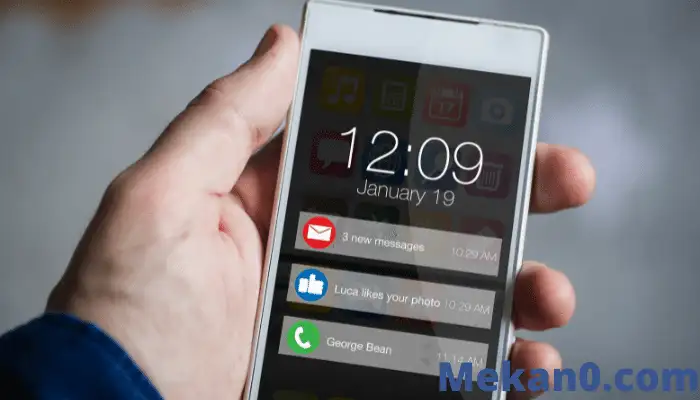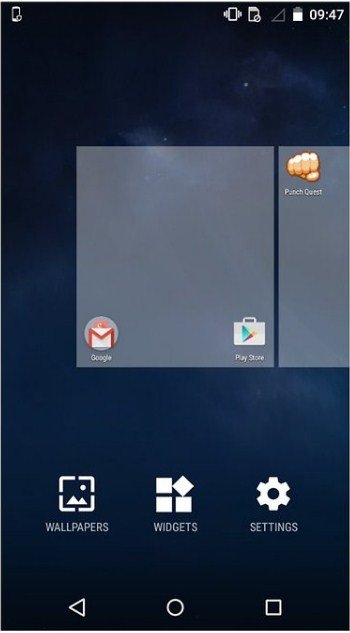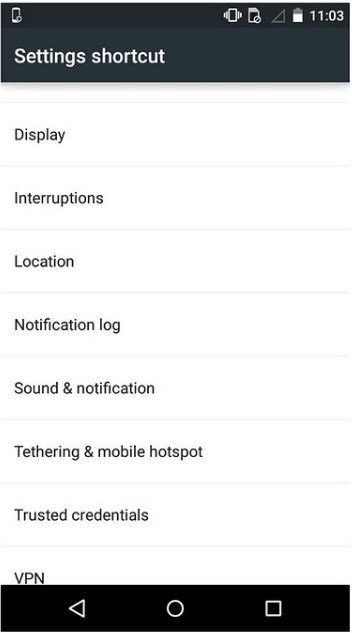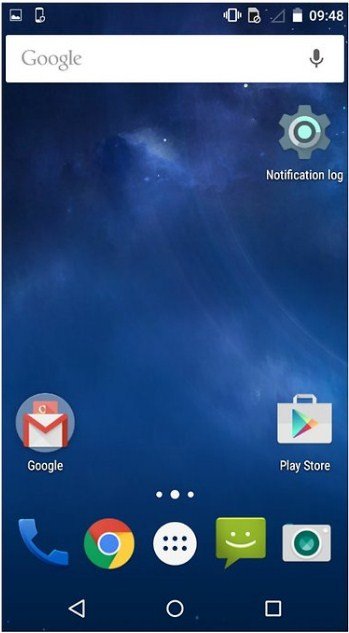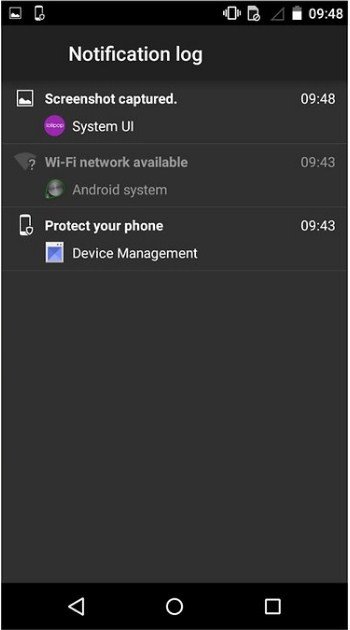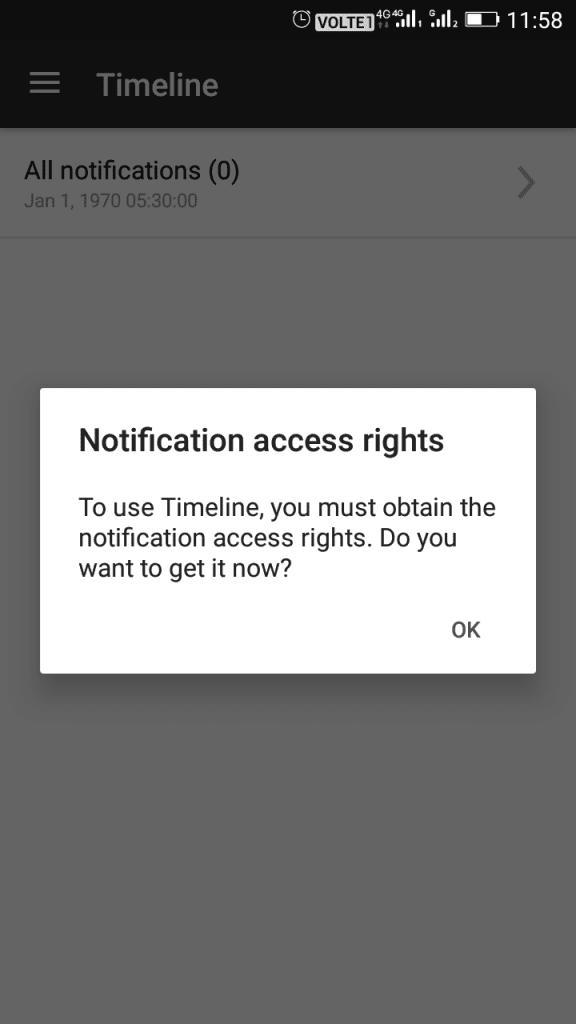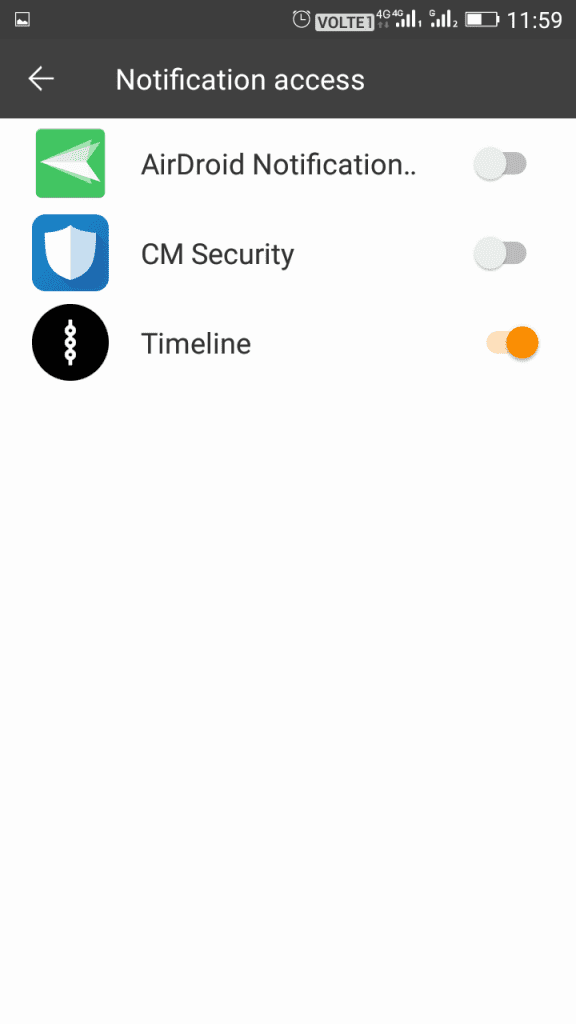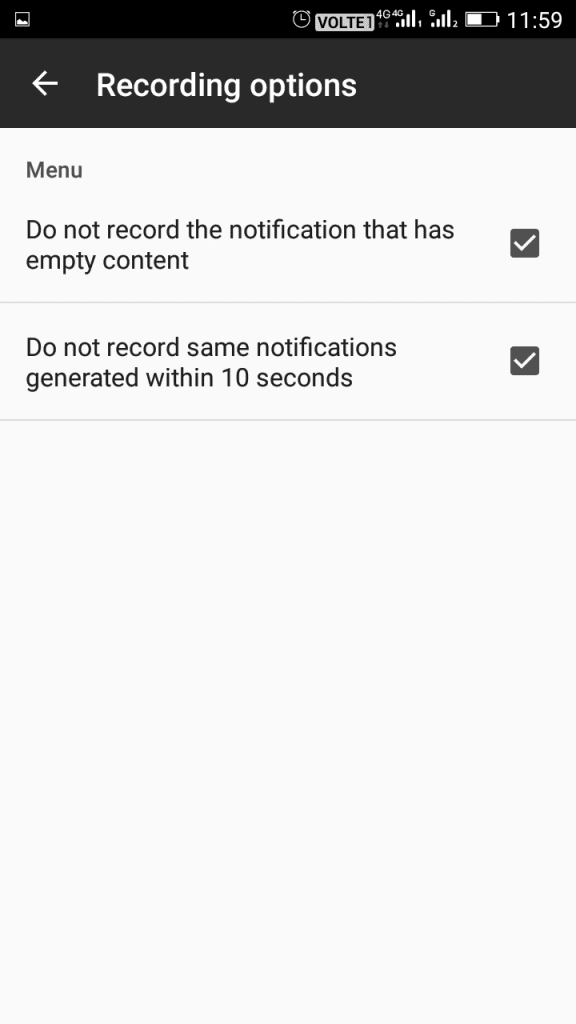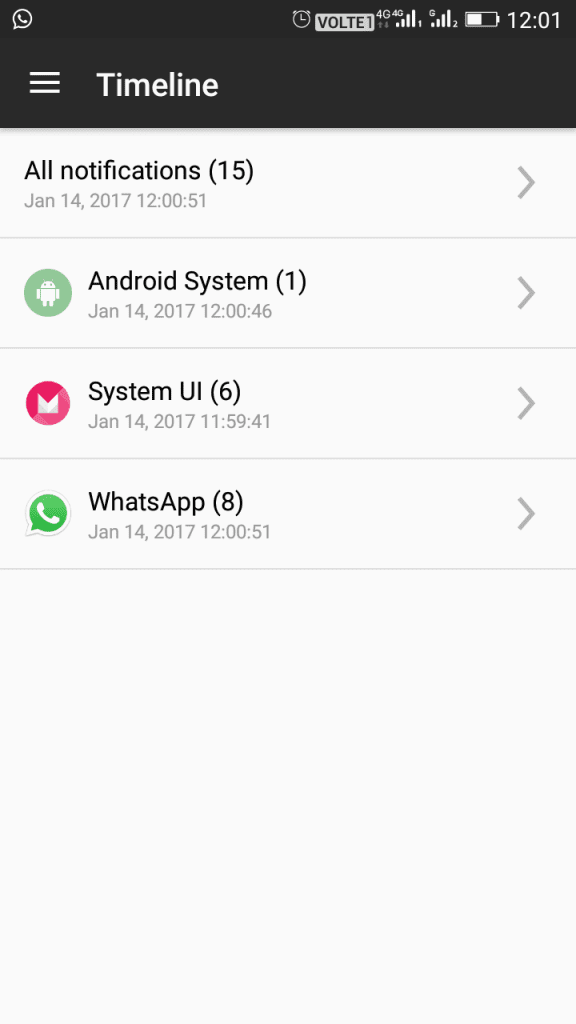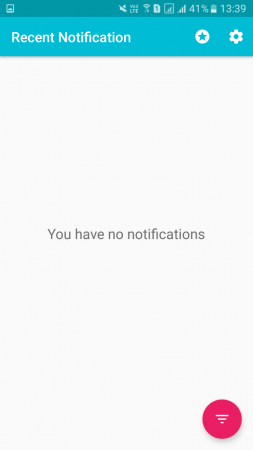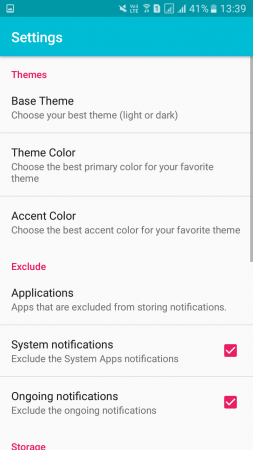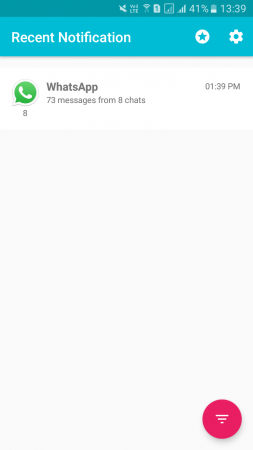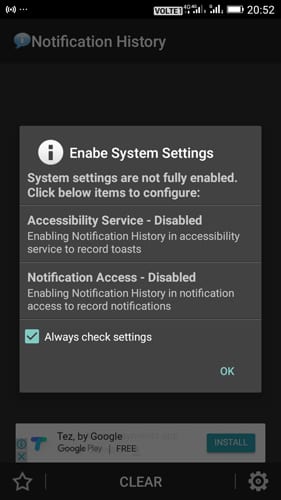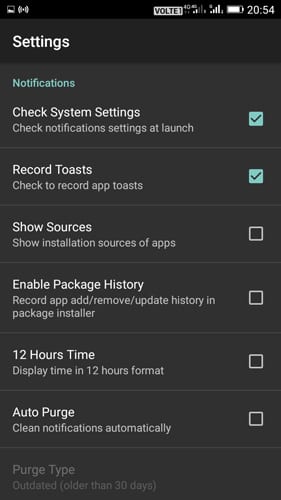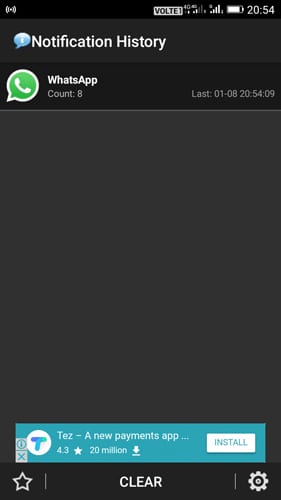Sut i adennill hysbysiadau dileu ar Android (ar gyfer pob cais)
Adalw ac adalw Facebook, WhatsApp a hysbysiadau app eraill: Heddiw, mae biliynau o ddefnyddwyr yn defnyddio dyfeisiau Android neu ffonau, gan mai dyma'r unig blatfform sy'n cynnig llawer o nodweddion i'w defnyddwyr.
Ar Android, pryd bynnag y byddwch yn cael hysbysiad newydd, mae wedi'i restru yn y panel hysbysu, a phan fyddwn yn ei glirio, mae'n mynd yn barhaol.
Mae yna adegau pan fyddwn yn dileu hysbysiadau perthnasol trwy gamgymeriad. Ar y pryd, nid oes gennym opsiynau i alw hysbysiadau. Os ydych chi'n aml yn delio â materion o'r fath, yna rydych chi'n darllen yr erthygl gywir.
4 ffordd i adennill hysbysiadau dileu ar eich ffôn Android
Yn yr erthygl hon, rydym yn mynd i rannu rhai o'r ffyrdd gorau i adennill hysbysiadau dileu ar Android. Roedd pob dull yn hawdd iawn; Dilynwch y camau syml a roddir isod.
1. Dull log hysbysu
Cam 1. Yn gyntaf oll, pwyswch yn hir ar sgrin gartref eich dyfais Android.
Cam 2. Nawr dewiswch Opsiwn widget Yna mae'r defnyddiwr yn llithro i'r chwith nes i chi ddod o hyd i Offer" Gosodiadau . Tap arno a'i ollwng ar eich sgrin gartref.
Cam 3. Nawr bydd yr opsiwn yn ymddangos i osod llwybr byr y gosodiadau, sgroliwch i lawr, a dewis “ log hysbysu" draw acw.
Cam 4. Nawr bydd eich hanes hysbysu yn cael ei osod yno ar eich sgrin gartref.
Cam 5. Nawr gallwch chi weld yr holl hysbysiadau rydych chi eisoes wedi'u clirio.
Nid yw hanes hysbysu ar gael ym mhob fersiwn o Android. Dim ond ar Android 4.3 Jellybean neu uwch y mae ar gael. Felly, efallai na fydd rhai defnyddwyr yn dod o hyd i'r gosodiadau mewngofnodi hysbysiad.
2. Defnyddiwch y llinell amser hysbysiadau
Gyda'r app hwn, gallwch chi bob amser weld eich hanes hysbysu pan fyddwch chi eisiau. Gallwch weld pa ap a gynhyrchodd yr hysbysiad a phryd y cafodd ei greu. Felly, gallwch chi ddysgu'n hawdd am eich gweithgareddau yn y gorffennol.
Cam 1. Mae angen i chi lawrlwytho a gosod Cofnod Hysbysiad Amser ar eich dyfais Android.
Cam 2. Nawr mae angen i chi ganiatáu hawliau mynediad hysbysiadau felly pwyswch OK i barhau
Cam 3. Nawr mae angen i chi alluogi "amserlen" Wrth gael mynediad i'r cyfryngau
Cam 4. Nawr agorwch yr opsiwn recordio o'r app ac yna galluogi'r ddau opsiwn cyntaf.
Cam 5. Nawr bydd pob hysbysiad a gewch ar eich dyfais yn cael ei ddangos yn yr app llinell amser.
Dyma'r ffordd hawsaf i gofnodi hysbysiadau. Bydd hyn yn eich helpu i ddarllen yr holl hysbysiadau yr ydych wedi'u methu.
3. Defnyddiwch yr hysbysiad diwethaf
Ydych chi erioed wedi methu hysbysiad pwysig sy'n ymddangos ym mar statws eich dyfais? Dim poeni! Gellir storio hysbysiadau diweddar yn ddiogel i chi. Ymlaciwch a darllenwch hi pan fyddwch chi'n dod o hyd i'r amser.
Cam 1. Yn gyntaf oll, lawrlwytho a gosod Hysbysiad Diweddar ar eich ffôn clyfar Android.
Cam 2. Nawr fe welwch y sgrin fel y dangosir isod. Yma mae angen i chi alluogi mynediad hysbysu. Cliciwch ar Galluogi Nawr i barhau.
Cam 3. Nawr fe welwch y sgrin fel y dangosir isod. Mae'n well clicio ar y botwm gosod sydd wedi'i leoli yn y gornel dde uchaf.
Cam 4. Nawr gallwch chi newid unrhyw osodiadau yn unol â'ch dymuniad. Gallwch newid y thema sylfaenol a lliw y thema a gallwch hyd yn oed gynnwys ac eithrio apps.
Dyma! Rydwi wedi gorffen. Nawr, pan fydd eich ffôn yn derbyn unrhyw hysbysiadau, bydd yn cael ei gadw yn yr app hysbysiadau diweddar.
4. Defnyddiwch yr hysbysiad dyddiad
Mae Notification History yn app Android sy'n cofnodi'r holl hysbysiadau SMS, deialog naid, gosod app a llawer mwy. Mae hwn yn un o'r apps Android defnyddiol y gallwch eu defnyddio i ddarllen hysbysiadau dileu.
Cam 1. Yn gyntaf oll, lawrlwythwch a gosodwch app Hanes Hysbysiad Ar eich ffôn clyfar Android
Cam 2. Lansiwch y cais, a byddwch yn gweld y sgrin isod. Yma mae angen i chi alluogi mynediad i'r gwasanaeth hygyrchedd a hysbysiadau.
Cam 3. Nawr agorwch banel gosodiadau'r rhaglen ac addaswch bopeth at eich dant.
Cam 4. Nawr ewch yn ôl i brif sgrin yr app, a byddwch yn gweld yr holl hanes hysbysu yno.
Dyma; Rydwi wedi gorffen! Dyma sut y gallwch chi ddefnyddio'r hanes hysbysu i adfer / darllen hysbysiadau wedi'u dileu.
Mae'r uchod yn ymwneud â sut i adennill hysbysiadau dileu ar Android . Gobeithio bod yr erthygl hon wedi eich helpu chi! Plis rhannwch gyda'ch ffrindiau hefyd. Os oes gennych unrhyw amheuon ynglŷn â hyn, rhowch wybod i ni yn y blwch sylwadau isod.